将人皮处理成蛇皮

图6.27 “浮雕效果”命令对话框
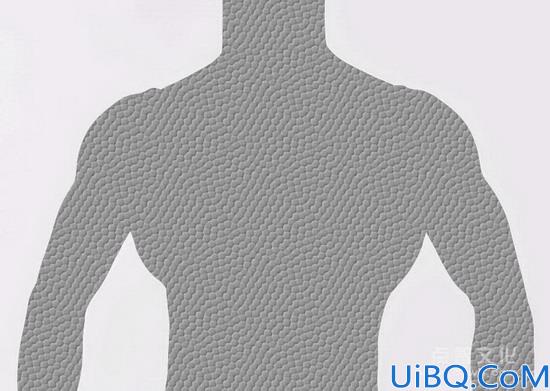
图6.28 执行“创建剪贴蒙版”后的效果
隐藏“图层1”和“图层2”,按Ctrl A键执行“全选”操作,选择“背景”图层,按 Ctrl C键执行拷贝操作,切换至“通道”调板,新建一个通道得到“Alpha 1”,按Ctrl V键执行“粘贴”操作。 选择“滤镜”|“模糊”|“高斯模糊”命令,在弹出的对话框中设置“半径”数值为 3。按Ctrl L键应用“色阶”命令,设置弹出的对话框如图6.29所示,得到如图6. 30所示的效果。 在“Alpha 1”的缩览图上单击右键,在弹出的菜单中选择“复制通道”命令,设置弹出的对话框如图6.31所示,单击“好”命令按钮即可得到一个新的图像文件。关闭并保存该文件。
图6.29 “色阶”命令对话框

图6.30 应用“色阶”命令后的效果

图6.31 “复制通道”命令对话框
返回“图层”调板中并选择“图层2”,选择“滤镜”|“扭曲”|“玻璃”命令,设置弹出的对话框如图6.32所示。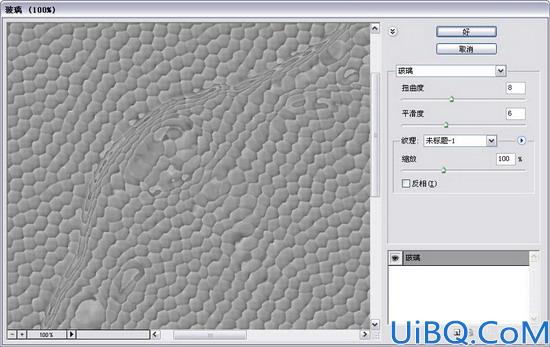
图6.32 “玻璃”命令对话框
提示:在“玻璃”命令对话框中,要载入本例第9步所保存的图像。其操作方法为:在对话框中单击 命令按钮,在弹出的菜单中选择“载入纹理”命令,在接下来弹出的对话框中选择置换图像即可。 复制“图层2”得到“图层2副本”,并设置其混合模式为“颜色加深”,得到如图6.33所示的效果。 单击添加图层蒙版命令按钮为“图层2副本”添加图层蒙版,按住Alt键单击该图层蒙版以进入其编辑状态,按照本例第5步中的方法填充蛇皮纹理图案,单击该图层的缩览图退出蒙版编辑状态,得到如图6.34所示的效果。









 加载中,请稍侯......
加载中,请稍侯......
精彩评论